文章详情页
Win10局域网共享设置教程 Win10局域网找不到对方电脑
浏览:34日期:2022-11-14 13:20:25
Win10局域网共享该怎么设置呢?在Win10系统中如何共享文件,首先需要先设置局域网,但这些设置对于新手来说win10系统的设置会相对比较麻烦,导致挺多用户不会设置下面小编就给大家简单讲解一下win10局域网共享设置的方法吧。
1、确认两台计算机最好在同一网段中。
2、在网络和共享中心打开文件和打印机共享,在metro设置中打开设备发现,并且在两台电脑都设置登录密码。
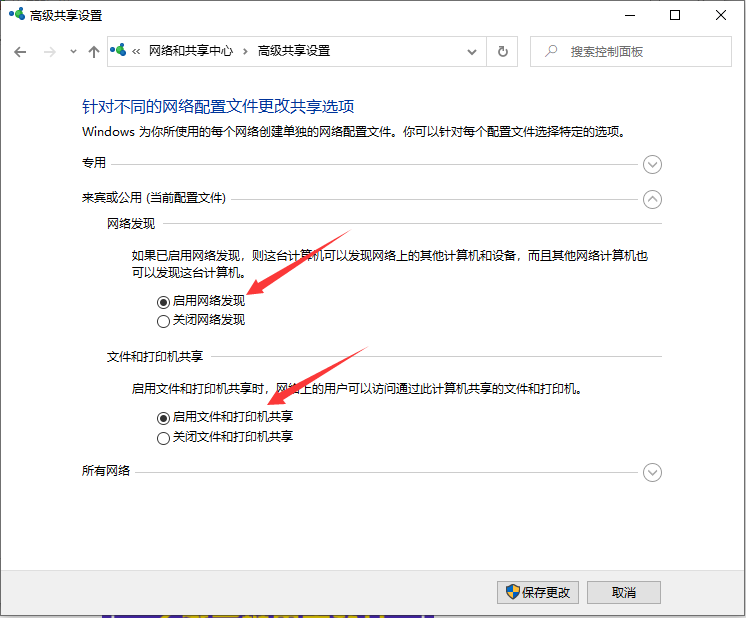
3、确认两台计算机都打开了Server和ComputerBrowser服务。运行services.msc,找到Server和ComputerBrowser服务,启用。
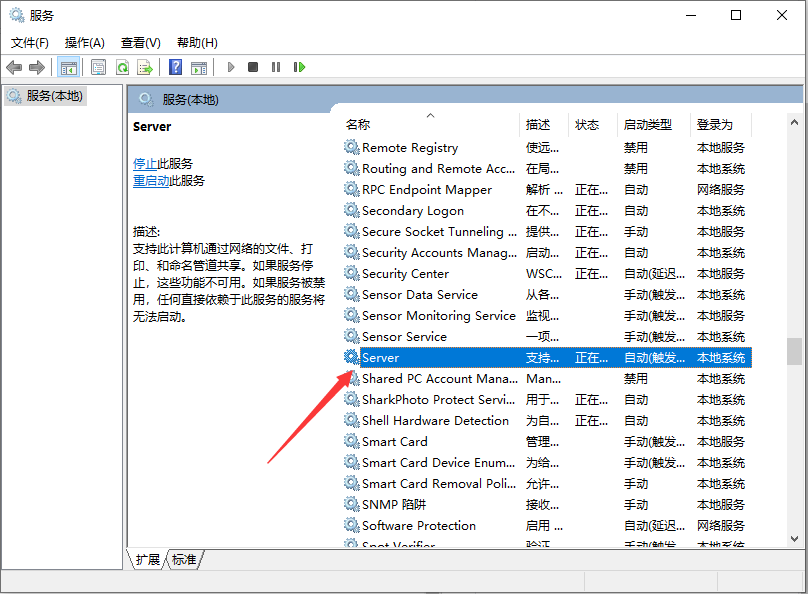
4、在Windows防火墙中允许文件和打印机共享。
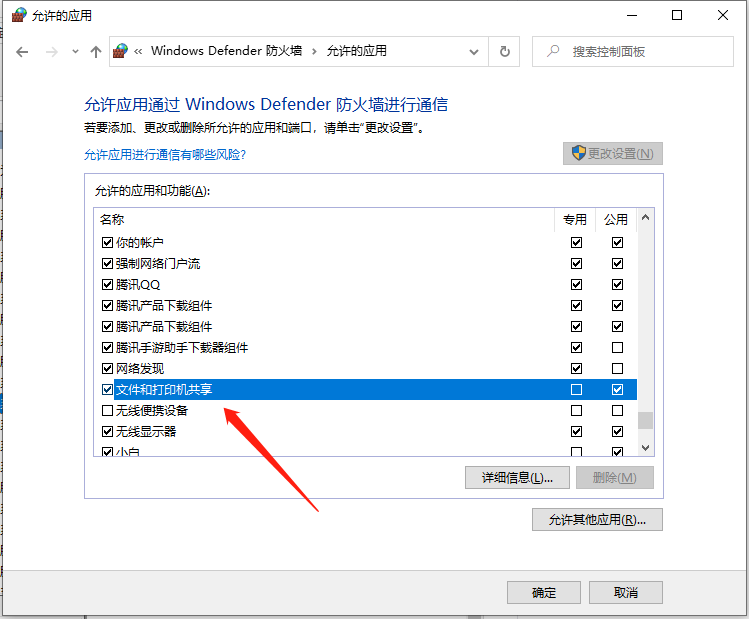
5、在本地安全策略中降低当前用户权限。运行secpol.msc—用户权利分配—从网络访问此计算机,添加everyone用户组。
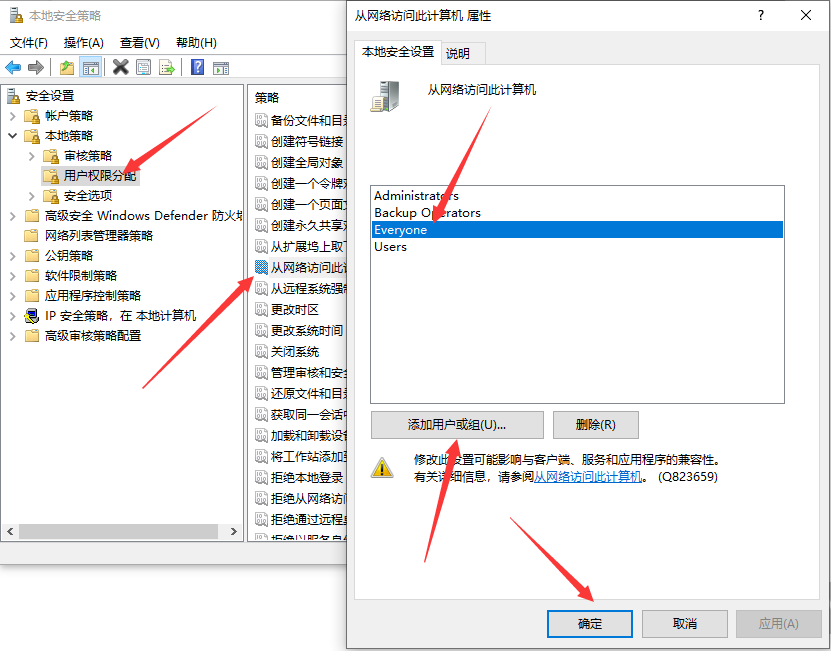
6、这就是win10局域网共享设置啦,最后重启电脑就可以了。
以上就是win10局域网共享设置的教程啦,希望能帮助到大家。
相关文章:
1. 统信uos有哪些触控板手势? uos触控板手势快捷操作汇总2. Win7旗舰版蓝屏代码0x0000000a怎么修复?3. Win11开机启动慢怎么办?Win11开机启动慢解决方法4. Win11如何更改变量值数?Win11更改变量值数的方法5. UOS怎么设置时间? 统信UOS显示24小时制的技巧6. 基于 Ubuntu 20.04 LTS,KDE neon 20221222 版本发布7. Win11安卓子系统WSA 2211.40000.11.0更新发布 升级至 Android 138. Win7开机速度慢怎么办?9. Win10 1909怎么取消开机密码?开机密码取消方法简述10. Win10分配单元大小默认值越大越好吗?
排行榜

 网公网安备
网公网安备